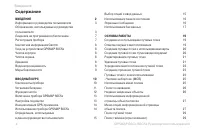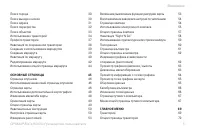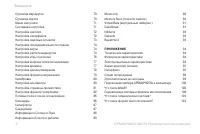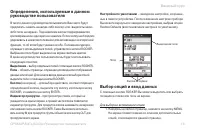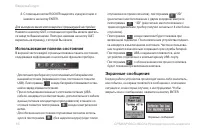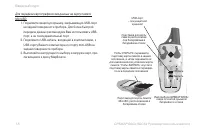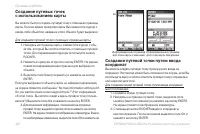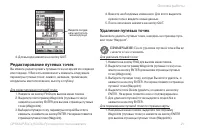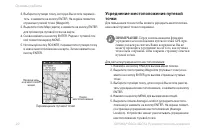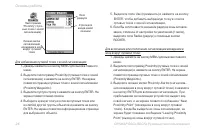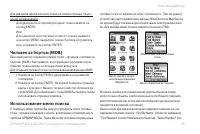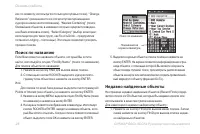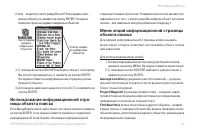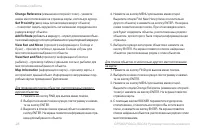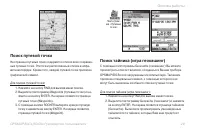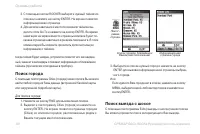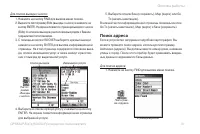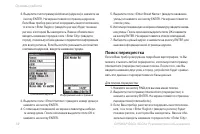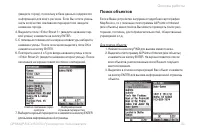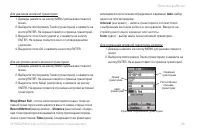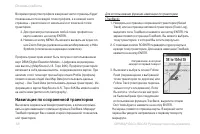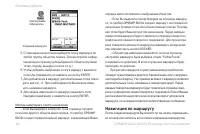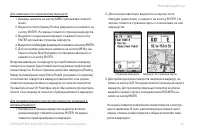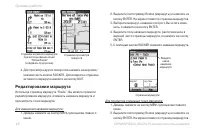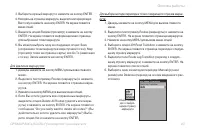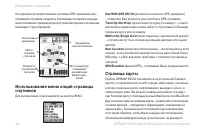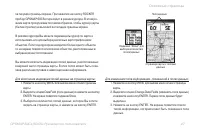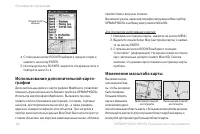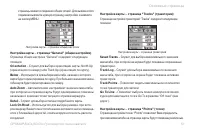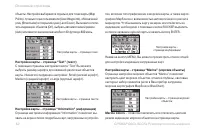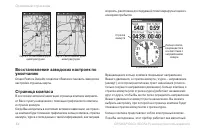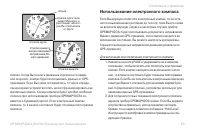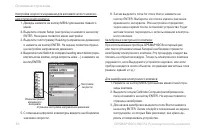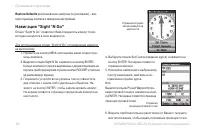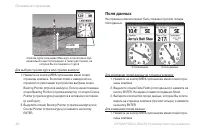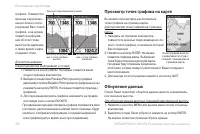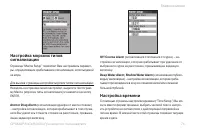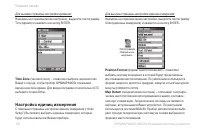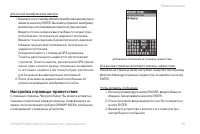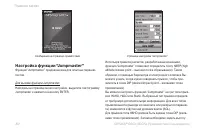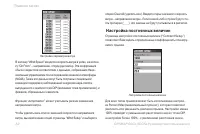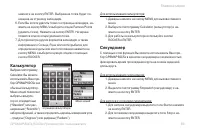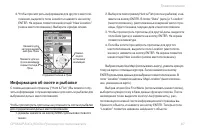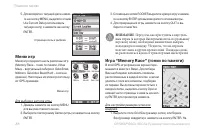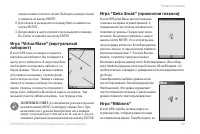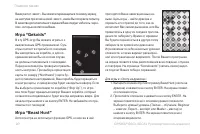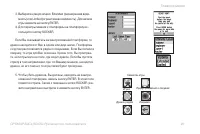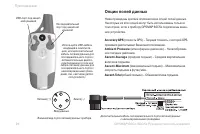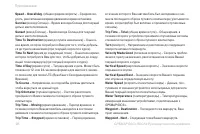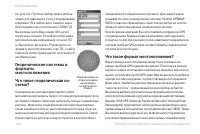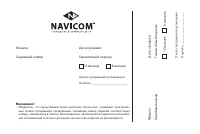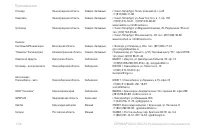Навигаторы Garmin GPSMAP_60Cx_60CSx - инструкция пользователя по применению, эксплуатации и установке на русском языке. Мы надеемся, она поможет вам решить возникшие у вас вопросы при эксплуатации техники.
Если остались вопросы, задайте их в комментариях после инструкции.
"Загружаем инструкцию", означает, что нужно подождать пока файл загрузится и можно будет его читать онлайн. Некоторые инструкции очень большие и время их появления зависит от вашей скорости интернета.
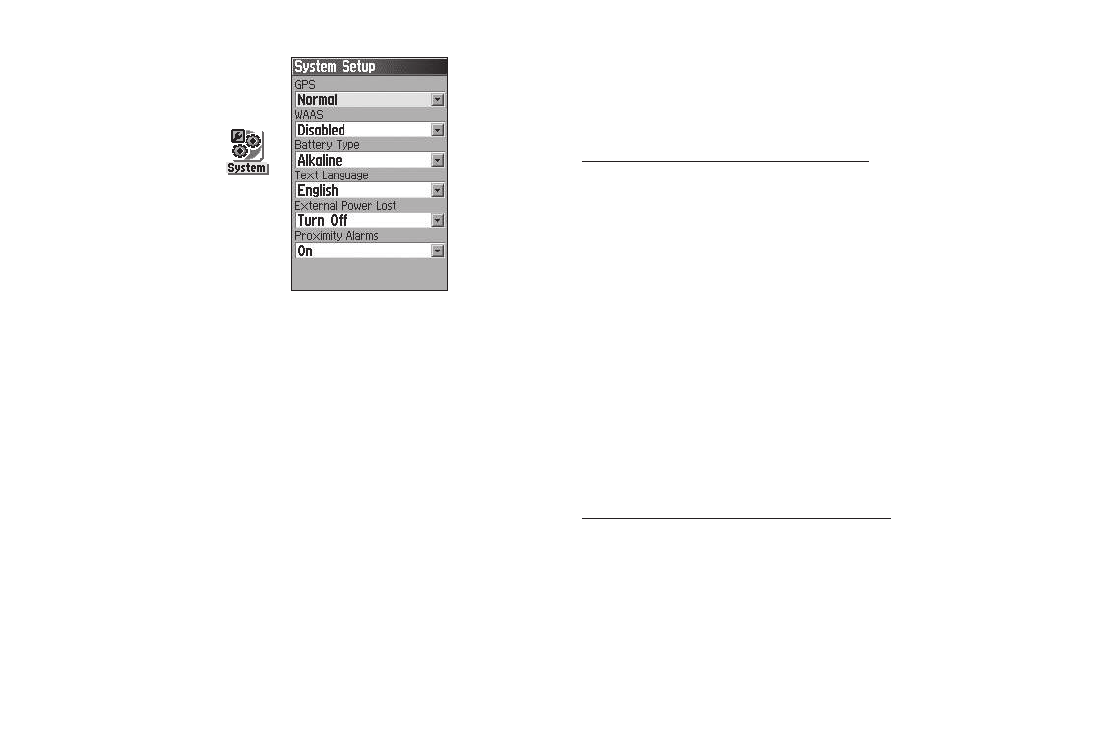
70
GPSMAP 60Cx/60CSx Руководство пользователя
Главное меню
GPS
– позволяет выбрать режим работы GPS-приемника: Normal
(нормальный режим), Battery Saver (режим экономии батарей),
GPS Off (GPS-приемник отключен) или Demo Mode (демонстра-
ционный режим).
WAAS
– служит для включения (Enabled) или отключения
(Disabled) функции WAAS.
Battery Type
(тип батарей) – позволяет выбрать тип батарей
(щелочные или NiMH).
Text Language
(язык текста) – выбор языка текстовых со-
общений.
External POWER Lost
(работа при отключении внешнего пита-
ния) – позволяет определить работу устройства при отключе-
нии внешнего питания: Stay On (прибор остается во включен-
ном состоянии) или Turn Off (прибор выключается).
Proximity Alarms
(сигнализация при вхождении в зону вокруг
точки) – позволяет включить (On) или отключить (Off) сигнали-
зацию, срабатывающую при вхождении в зону вокруг точки.
Опции страницы системной настройки
Меню страницы системной настройки содержит следующие
опции: Restore Defaults (возврат полей страницы системной
настройки к их первоначальным значениям) и Software Version
(просмотр версии программного обеспечения и идентифика-
ционного номера прибора).
Настройка дисплея
С помощью страницы настройки дисплея (“Display Setup”) Вы
можете выбрать цветовую палитру экрана для использования
прибора в дневное или в ночное время. Также эта страница
позволяет Вам настроить время отключения и уровень яркости
подсветки. Настройка подсветки оказывает большое влияние
на экономию заряда батарей.
Для вызова страницы настройки дисплея:
Находясь на странице меню настройки, выделите пиктограмму
Display (дисплей) и нажмите на кнопку ENTER.
Display Mode
(режим дисплея) – Вы можете выбрать опцию
Day (дневной режим), Night (ночной режим) или Auto (автома-
тический режим). При выборе опции Auto устройство будет
Пиктограмма
«Системная
настройка»